
PowerPointin ansiosta käyttäjät voivat tehdä luomuksia ja esityksiä ideoista graafisesti, jolloin heidän työnsä näyttää dynaamiselta ja houkuttelevalta. Se on erittäin täydellinen työkalu, mutta monet eivät tiedä synoptisen taulukon luominen tai luominen Powerpointissa.
PowerPoint ei tietenkään tarjoa käyttäjille mahdollisuutta tehdä näitä kaavioita, mutta ne voidaan luoda erilaisista vaihtoehdoista Powerpoint.
PowerPoint voidaan ladata alla olevasta linkistä Lataa Office viralliselta verkkosivustolta, sen asentamisen jälkeen voit jatkaa synoptisen taulukon luomista. Seuraavassa osassa kuvataan hyvin yksinkertaisella tavalla synoptisen taulukon tekeminen Powerpoint erittäin helpolla tavalla.
Synoptisen kaavion tekeminen Microsoft PowerPointin avulla
Tässä osassa kuvataan taulukon luomisen prosessi synoptinen tämän upean esitystyökalun avulla.
- Aloita valitsemalla välilehti Lisää se sijaitsee ylemmällä ripsinauhalla, ripsien välissä alkaa Y Sivun suunnittelu.
- Kun olet valinnut välilehden Lisää Klikkaa Muodot, ja koko osa vaihtoehtoja avautuu. Näistä löydämme synoptisen taulukon avaimet, napsauta tätä näppäintä ja se lisätään diaan.
- Avaimen saamishetkellä sinun tulee lisätä vain tekstiruutuja, joissa on tarvittavat tiedot, jotka haluat sijoittaa synoptiseen ruutuun.
- Lopuksi lisää avaimia on toistettava synoptisen taulukon luomiseksi.
Kuinka näet sen, on hyvin yksinkertaista tee synoptinen taulukko PowerpointNäillä maalauksilla on kuitenkin erilaisia tyylejä, seuraavassa osassa esitellään joitain näistä tyyleistä.
Synoptiset taulukkotyylit
Tässä on jo mainittu, että PowerPoint -työkalu ei tarjoa käyttäjille mahdollisuutta lisää laatikko synoptikot yksilöllisellä vaihtoehdolla, joten käyttäjien on tehtävä tämäntyyppiset laatikot askel askeleelta eli lisättävä avain avaimelta, kunnes tiedot on saatu valmiiksi.
Kuitenkin PowerPointissa Käyttäjät voivat antaa vapaata tilaa mielikuvitukselleen ja luoda kaikenlaisia synoptisia kaavioita, lopulta diaesitys liittyy läheisesti synoptisiin kaavioihin.
Synoptisten taulukoiden tyylit riippuvat jokaisesta käyttäjästä ja luovuudesta, joka hänellä on samaan aikaan. Sisään Powerpoint synoptiseen taulukkoon voidaan lisätä erilaisia vaihtoehtoja, kuten kuvia, erilaisia geometrisia muotoja tai tehdä luova käsitekartta.
Tiedot yleiskatsaustaulukosta
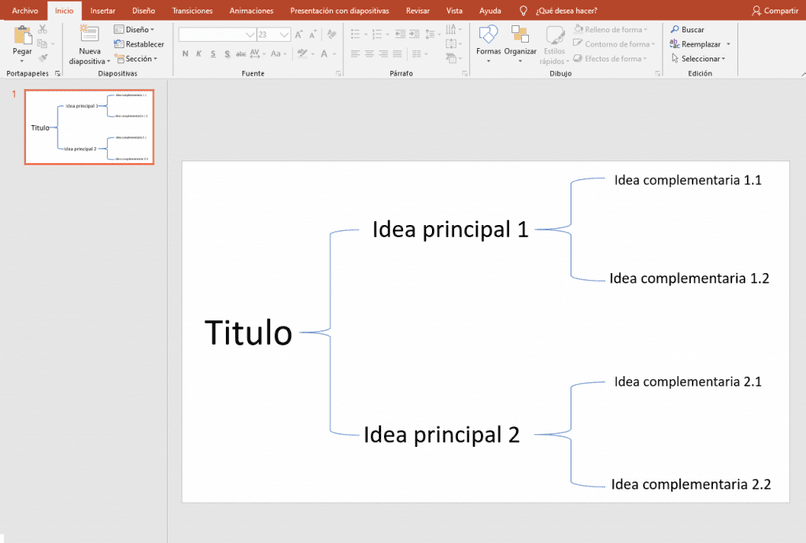
Tärkein asia, jonka tämäntyyppisessä laatikossa on, on siihen tallennetut tiedot. On huomattava, että tiedot on järjestettävä a hierarkkisessa muodossa, toisin sanoen saman tärkeysjärjestyksessä.
Aloita valitsemalla pääaihe, tämä aihe kirjoitetaan Otsikko. Otsikon on oltava oikealla puolella ideoita Y käsitteitä.
Luvun jälkeen tulevissa ideoissa on täydentäviä ideoita oikealla puolella, mikä saa kaiken täydentämään toisiaan.
Tiedot on esitettävä seuraavasti: OSASTO> PÄÄidea> Täydentävät ideat.
Ei ole epäilystäkään siitä, että synoptinen taulukko voi auttaa selittämään tietoja ja että sitä voidaan käyttää tutkimaan erilaisia teoriaan perustuvia aiheita, vaikka PowerPointissa meillä on mahdollisuus luoda graafisia esityksiä, kuten organisaatiokaavioita yrityksille tai laitoksille .
Synoptisten taulukoiden ansiosta PowerPoint -esitykset ovat paljon vähemmän tiheitä, ja ne on erittäin helppo selittää ja ymmärtää. Ne ovat erittäin helppoja luoda ja voit käyttää monia omistamiasi esineitä Powerpoint saman toteuttamiseksi.
Kaikille, jotka ovat kiinnostuneita oppimaan lisää PowerPointista, on suositeltavaa kirjoittaa artikkelimme kuinka lisätä ja muokata kuvia helposti PowerPointissa.